ข้อผิดพลาด "Virtual Router Plus ไม่สามารถเริ่มต้นได้" ฉันควรทำอย่างไร?
โปรแกรม Virtual Router Plus มีลักษณะเฉพาะวิธีการจัดการการกระจาย Wi-Fi จากคอมพิวเตอร์หรือแล็ปท็อปที่ติดตั้งอะแดปเตอร์ที่เหมาะสม อย่างไรก็ตามปัญหามักเกิดขึ้น ในกรณีนี้แอ็พพลิเคชันรายงานว่าไม่สามารถเริ่ม "Virtual Router Plus" ได้ (นี่เป็นชื่อของโปรแกรมที่แปลจากภาษาอังกฤษ) เหตุใดจึงเกิดขึ้นและวิธีขจัดปัญหาที่ไม่พึงประสงค์โปรดดูด้านล่าง มีสาเหตุหลายประการที่ทำให้เกิดข้อผิดพลาดและวิธีการแก้ไข
เหตุใดฉันจึงไม่สามารถเรียกใช้ Virtual Router Plus?
ดังนั้นเกี่ยวกับทุกอย่างตามลำดับ วิธีเปิดใช้ "Virtual Router Plus" อาจไม่จำเป็นต้องอธิบาย ในการดำเนินการนี้จะมีปุ่มเดียวที่มีชื่อที่เหมาะสมในหน้าต่างการตั้งค่าการสื่อสาร

อีกอย่างหนึ่งคือการปรากฏตัวของข้อผิดพลาดเกี่ยวกับรายงานข้อเท็จจริงที่ว่าคุณไม่สามารถเริ่ม Virtual Router Plus ได้ เหตุผลสำหรับเรื่องนี้คืออะไร? สาเหตุสำคัญที่ทำให้เกิดความล้มเหลวของผู้เชี่ยวชาญดังต่อไปนี้:
- ปิดใช้งานหรือหายไปโมดูล Wi-Fi;
- ปิดใช้งานเครือข่าย VPN;
- ถอนการติดตั้งอะแดปเตอร์เสมือนในระบบ
- ปัญหาเกี่ยวกับไดรเวอร์การ์ดเครือข่าย
- ขาดการสนับสนุนจากผู้ขับขี่
ฉันไม่สามารถเริ่ม Virtual Router Plus (ข้อผิดพลาด): ตรวจสอบโมดูล Wi-Fi
ในกรณีที่ง่ายที่สุดคุณต้องให้แน่ใจว่าWi-Fi เปิดการใช้งานและอยู่ในสภาพที่ใช้งาน ยกตัวอย่างเช่นในแล็ปท็อปมากที่สุดที่จะเปิดใช้งานได้โดยใช้คีย์ผสมพิเศษ (Fn + บางส่วนของปุ่มฟังก์ชั่น - F หรือสิ่งอื่น)

น้อยลงคือการปรากฏตัวบนตัวเครื่องสวิทช์พิเศษ ไม่ว่าในกรณีใด ๆ ทันทีที่คุณต้องตรวจสอบว่าโมดูลมีส่วนเกี่ยวข้องหรือไม่ก็ตามเนื่องจากมักมีสถานการณ์เกิดขึ้นเมื่อรีบร้อน (หากใช้ทางลัด) แม้ว่าจะพิมพ์ข้อความก็ตามก็ตามคุณก็สามารถปิดการทำงานได้โดยไม่ได้ตั้งใจ นี่เป็นสิ่งที่ง่ายที่สุดที่สามารถเป็นได้ แต่เป็นกฎปัญหาไม่ได้นี้
กำลังตรวจสอบสถานะเครือข่าย
สมมติว่าโมดูล Wi-Fi เปิดอยู่และทำงานได้ดี แต่ข้อความ "ไม่สามารถเริ่มต้น Virtual Router Plus" ปรากฏขึ้นอีกครั้งและไอคอนเครือข่ายในถาดระบบจะถูกเน้นสี

ในกรณีนี้ลองอัปเดตรายการเครือข่ายที่ใช้ได้หรือตรวจสอบว่าเครือข่ายที่คุณต้องการเชื่อมต่อเปิดอยู่หรือไม่ ซึ่งสามารถทำได้ในส่วนเครือข่ายและการแบ่งปันที่อยู่ใน“ แผงควบคุม” มาตรฐานพร้อมตัวเลือกในการเปลี่ยนพารามิเตอร์ของอะแดปเตอร์เครือข่าย หากเครือข่ายแสดงขึ้นในรายการ แต่ไม่ได้ใช้งานให้คลิกขวาที่เมนูและเลือกจุดเปิดใช้งานจากที่นั่น
การตรวจสอบอะแด็ปเตอร์เสมือนและเปิดใช้งาน
แต่ปัญหานี้อาจไม่จบ อีกเหตุผลหนึ่งที่ระบบไม่สามารถเริ่ม Virtual Router Plus ในขณะที่พยายามสร้างการเชื่อมต่อคือสถานะขาดหรือปิดใช้งานอะแดปเตอร์พิเศษ Microsoft Virtual Adapter Wi-Fi Miniport ของอะแดปเตอร์เสมือน ไม่ว่าในกรณีใดจะมีคุณสมบัติเป็น Microsoft)
เพื่อตรวจสอบสถานะของมันคุณควรป้อน"Device Manager" หลังจากใช้คำสั่ง mmc devmgmt.msc ใน Run console หรือในส่วนที่เกี่ยวข้องในแผงควบคุมหรือในการตั้งค่าการดูแลคอมพิวเตอร์

หากอะแดปเตอร์ดังกล่าวสามารถมองเห็นได้ในรายการอุปกรณ์ให้คลิกขวาที่เมนูเพิ่มเติมและใช้บรรทัด“ เปิดใช้งาน” (ซึ่งสามารถทำได้จากหน้าต่างคุณสมบัติ)
ติดตั้งไดรเวอร์
ข้อผิดพลาด "ไม่สามารถเริ่ม" เสมือนเราเตอร์บวก "" สามารถปรากฏแม้ว่าจะติดตั้งอะแดปเตอร์ส่วนใหญ่มีปัญหากับไดรเวอร์มีสถานการณ์สองประเภท:
- อุปกรณ์อยู่ในรายการ แต่ไม่ทำงานหรือทำงานไม่ถูกต้อง
- อุปกรณ์ไม่ได้อยู่ในรายการเลย
ในกรณีแรกอุปกรณ์อาจถูกทำเครื่องหมายด้วยเครื่องหมายสีเหลืองซึ่งแสดงว่าการดำเนินการไม่ถูกต้องชัดเจน
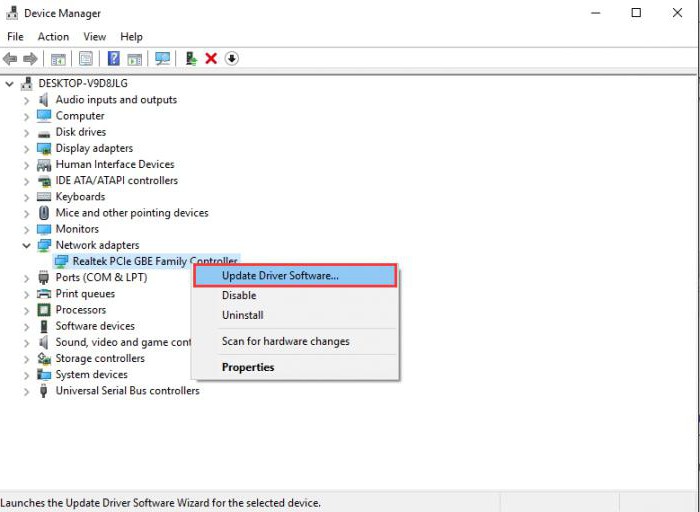
วิธีแก้ปัญหาอาจเป็นการติดตั้งไดรเวอร์ใหม่ด้วยการลบไดรเวอร์เก่า ซึ่งสามารถทำได้จากเมนูคุณสมบัติเดียวกัน
หากอุปกรณ์ไม่ได้อยู่ในรายการ แต่ผู้ใช้เชื่อมั่นอย่างแน่นอนว่าคุณสามารถลองติดตั้งไดรเวอร์ด้วยตนเองหลังจากดาวน์โหลดจากอินเทอร์เน็ต หากวิธีนี้ไม่ได้ผลคุณจะต้องใช้“ New Hardware Installation Wizard” และอนุญาตให้ระบบค้นหาไดรเวอร์ที่เหมาะสมที่สุด (การค้นหาอัตโนมัติ) ในกรณีที่โปรแกรม Virtual Router Plus ไม่ทำงานหลังจากนั้นคุณควรค้นหาอุปกรณ์ใหม่อีกครั้ง แต่ติดตั้งไดรเวอร์ด้วยการค้นหาบนเครื่องคอมพิวเตอร์หรือในตำแหน่งที่ระบุ

สุดท้ายไม่ต้องดำเนินการทั้งหมดเหล่านี้ด้วยตนเองคุณสามารถติดตั้งโปรแกรมอัตโนมัติสำหรับการค้นหาและติดตั้งไดรเวอร์ล่าสุดสำหรับอุปกรณ์ทั้งหมดโดยไม่มีข้อยกเว้นอยู่ในระบบ เช่นอาจเป็นยูทิลิตี้บูสเตอร์ไดร์เวอร์ที่ทรงพลังที่สุดซึ่งเข้าถึงทรัพยากรของผู้ผลิตฮาร์ดแวร์บนอินเทอร์เน็ตและติดตั้งการปรับเปลี่ยนไดรเวอร์ล่าสุดโดยไม่ต้องมีการแทรกแซง จริงจะต้องค้นหาสถานที่ที่มีการเชื่อมต่อ
ปัญหาเกี่ยวกับ Wi-Fi
ในที่สุดอีกเหตุผลหนึ่งที่โปรแกรมด้วยความพยายามในการสร้างการเชื่อมต่อทำให้เกิดข้อผิดพลาด เป็นไปได้มากว่าอะแดปเตอร์เครือข่ายที่ติดตั้งในระบบนั้นไม่ได้รับการรองรับจากระบบปฏิบัติการของตัวเองเช่นอุปกรณ์นั้นล้าสมัย ปัญหาอาจอยู่ในเราเตอร์ แต่ในกรณีนี้จะไม่ได้รับการพิจารณาความเสียหายหรือความเสียหายทางกายภาพ ในแผนซอฟต์แวร์ของเราเตอร์เป็นตัวเลือกคุณสามารถตรวจสอบการสนับสนุนการเชื่อมต่อไร้สายไร้สาย (สวิทช์หรือสถานะจะต้องสอดคล้องกับค่าที่เปิดใช้งาน)
และแน่นอนในกรณีนี้ไม่ได้รับการพิจารณาปัญหาที่ไวรัสสมัยใหม่บางตัวสามารถบล็อกระบบได้เมื่อพยายามสร้างการเชื่อมต่อ และถ้าไม่มีอะไรช่วยเลยและอุปกรณ์ตามที่ผู้ใช้ใช้งานได้ค่อนข้างดีคุณสามารถลองใช้อรรถประโยชน์ Microsoft Fix It! แต่จากการฝึกฝนแสดงให้เห็นว่ามีความหวังเล็กน้อยสำหรับเรื่องนี้และปัญหาหลักอยู่ที่ผู้ขับขี่










